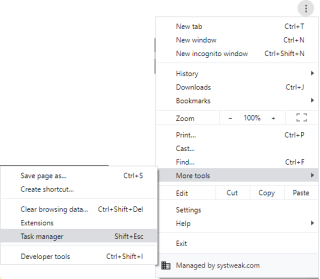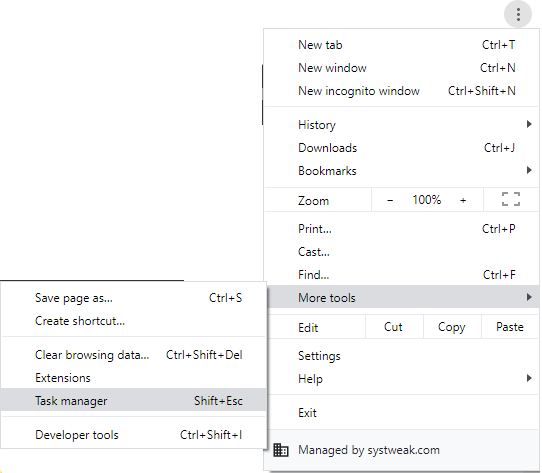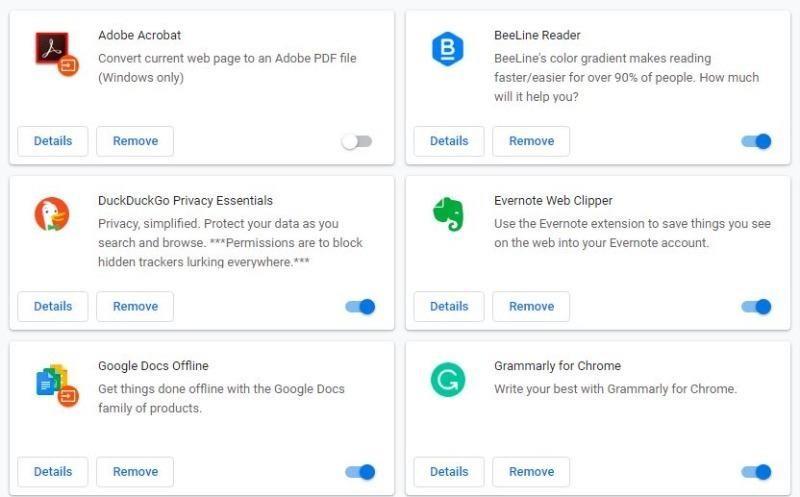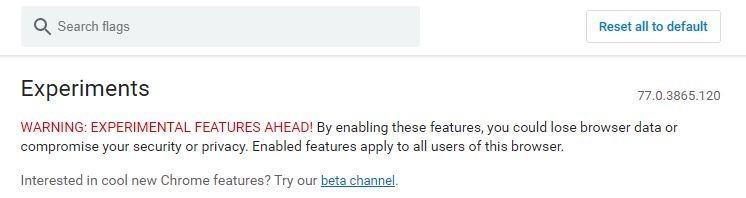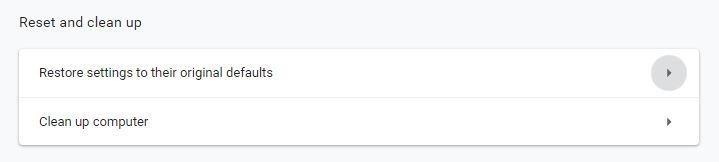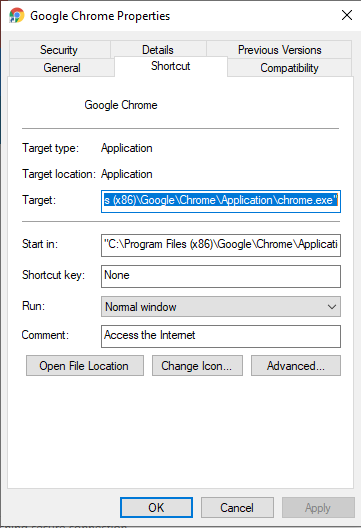Cu 34,7% din toți vizitatorii, Google Chrome este cel mai popular browser web. Totuși, are propriile sale dezavantaje și probleme tehnice. Una dintre cele mai frecvente probleme cu care se confruntă utilizatorii Windows 10 este Chrome devine negru.
Dacă, de asemenea, vă confruntați cu aceleași probleme, poate fi rezolvată în mai multe moduri.
Modalități de a remedia problema Chrome Goes Black
Aici, vom găsi diferite moduri de a remedia problema ecranului negru Google Chrome.
Metoda 1: dezactivați extensiile Chrome
Este adevărat, Google nu construiește extensii Chrome . Toate extensiile pe care le utilizați pe Chrome sunt create de terțe părți. Aceasta înseamnă că nu sunt gestionate de Google, din cauza căruia uneori se ciocnesc cu actualizările Chrome.
Prin urmare, pentru a verifica dacă o extensie cauzează eroarea ecranului negru Google Chrome, încercați să dezactivați toate extensiile Chrome. Dacă acest lucru rezolvă Google Chrome devine negru, problema este cu extensiile. Pentru a identifica vinovatul, reactivați extensiile una câte una până îl găsiți pe generatorul de probleme. Odată găsit, dezactivați-l sau ștergeți-l.
Pentru a dezactiva extensiile Google Chrome :
1. Deschideți Google Chrome > faceți clic pe cele trei puncte verticale din colțul din dreapta sus.
2. Din meniul drop-down, faceți clic pe Mai multe instrumente > Extensii.
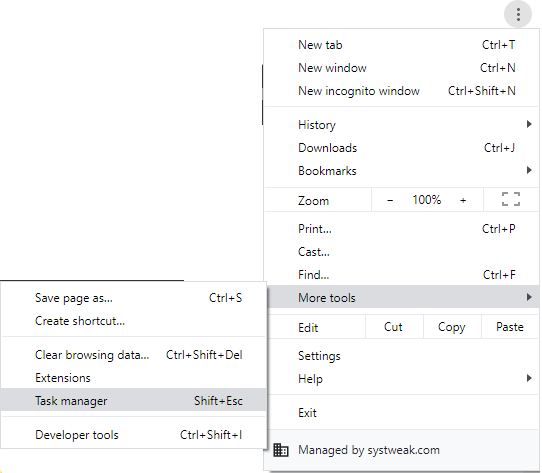
3. Aceasta va deschide o nouă fereastră.
4. Aici comutați de la dreapta la stânga pentru a dezactiva toate extensiile.
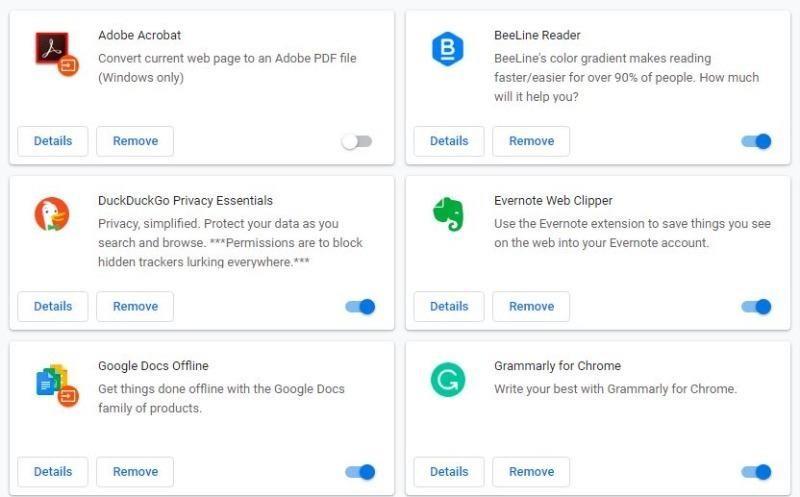
5. Închideți Google Chrome.
6. Relansați Chrome pentru a vedea că ecranul negru Chrome pe Windows 10 problema este rezolvată sau nu.
Metoda 2: Dezactivați steaguri Chrome
Chrome Flags nu fac parte din Chrome, sunt funcții experimentale. Cu toate acestea, mulți utilizatori le folosesc pentru a îmbunătăți funcționalitatea browserului.
Pentru a accesa steaguri Chrome, tastați chrome://flags în bara de adrese și apăsați Enter. Aceasta va afișa o listă lungă de opțiuni pe care le puteți activa, dezactiva sau seta să ruleze implicit. Odată ce aceste steaguri Chrome sunt activate, veți putea folosi Chrome diferit.
În cazul în care, pe de o parte, aceste steaguri sunt utile uneori, ele pot înnegri ecranul Chrome. Prin urmare, pentru a remedia ecranul Chrome devine negru, încercați să le dezactivați.
Pentru a dezactiva aceste steaguri Google Chrome, urmați pașii de mai jos :
1. Deschideți Google Chrome
2. Introduceți chrome://flags/ în bara de adrese și apăsați Enter.
3. Acum, derulați pentru a căuta steagurile creatorului problemei.
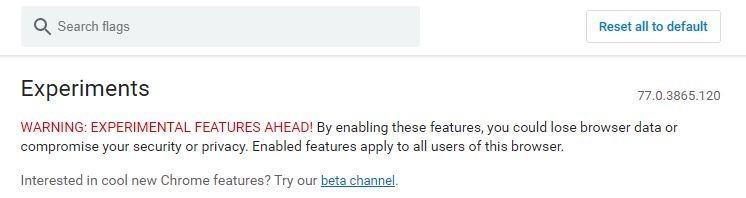
4. Dacă compunerea GPU pe toate paginile, compunerea în fire și „Afișați cadouri cu GD” sunt activate, faceți clic pe comutator pentru a le dezactiva. Deoarece aceștia sunt vinovații comuni.
5. Odată terminat, închideți și relansați Chrome.
Verificați dacă ecranul negru Google Chrome este rezolvat sau nu. Dacă întâmpinați în continuare aceeași problemă, mergeți la următoarea metodă.
Metoda 3: Dezactivați accelerația hardware
Dezactivând GPU Compositing pe toate paginile, puteți remedia eroarea Chrome devine negru.
Pentru a-l dezactiva urmați pașii de mai jos:
1. Faceți clic dreapta pe comanda rapidă Chrome de pe desktop. Dacă nu ai unul, creează-l.
2. Din meniul contextual selectați Proprietăți.
3. Acum faceți clic pe fila Shortcut.
4. Aici, în câmpul țintă, după Chrome.exe tastați „[space]-disable-gpu. Calea va arăta după cum urmează: „C:\Program Files (x86)\Google\Chrome\Application\ chrome.exe ” –disable-gpu
5. Faceți clic pe Aplicare > OK pentru a salva modificările.
6. Acum deschideți Chrome din comanda rapidă.
7. Faceți clic pe cele trei puncte verticale > Setări.
8. În fereastra nouă care se deschide, faceți clic pe Avansat.
9. Aici, sub Căutare sistem pentru „Utilizați accelerarea hardware atunci când este disponibilă”, comutați-l de la dreapta la stânga pentru a dezactiva opțiunea.
10. Reporniți browserul pentru a verifica dacă ecranul Chrome devine negru problema este rezolvată sau nu.
Metoda 4: Redimensionați fereastra browserului
Pentru a remedia Chrome devine negru, încercați să redimensionați fereastra browserului. Pentru a face acest lucru, faceți dublu clic pe bara de titlu, aceasta va micșora fereastra. Pentru a reveni la dimensiunea implicită, faceți dublu clic pe bara de titlu.
Metoda 5: Resetați Chrome la implicit
Aceasta este metoda cea mai de bază și funcționează de cele mai multe ori pentru a repara ecranul negru Chrome pe Windows 10. Când resetați browserul, totul este eliminat din acesta, inclusiv extensii, cache, cookie-uri și trece la starea implicită.
Pentru a reseta Google Chrome, urmați pașii de mai jos:
1. Deschideți Chrome.
2. Faceți clic pe cele trei puncte verticale prezente în colțul din dreapta sus.
3. Din meniul drop-down, selectați Setări.
4. În fereastra nouă care se deschide, faceți clic pe Avansat.
5. Căutați secțiunea Resetare și curățare.
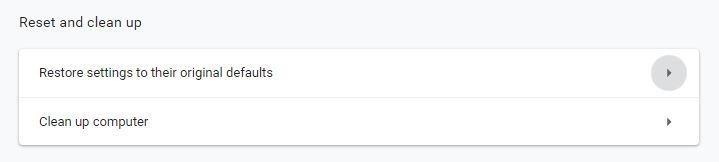
6. Aici faceți clic pe „Restabiliți setările la valorile implicite inițiale”.
7. Apoi vi se va cere să confirmați acțiunea. Faceți clic pe butonul Resetare setări.
Acest lucru va reseta Chrome la setările inițiale. Acum verificați că Google Chrome devine negru ar trebui rezolvat.
Dacă nici acest lucru nu ajută, să trecem la următoarea metodă.
Metoda 6: rulați modul de compatibilitate
Puteți rula Chrome în diferite versiuni de Windows. Activarea modului de compatibilitate poate ajuta la rezolvarea problemelor de înnegrire a Chrome.
Pentru a face acest lucru, urmați pașii de mai jos:
1. Faceți clic dreapta pe comanda rapidă Chrome de pe desktop. Dacă nu ai unul, creează-l.
2. Din meniul contextual selectați Proprietăți.
3. Acum faceți clic pe fila Compatibilitate.
4. Aici, sub Modul de compatibilitate, bifați caseta de lângă „Rulați acest program în modul de compatibilitate pentru:”
5. Apoi, alegeți versiunea de Windows făcând clic pe săgeata în jos pe care doriți să rulați Chrome. Majoritatea oamenilor găsesc rezultate bune atunci când aleg Windows 7 sau Windows 8.
6. Faceți clic pe Aplicare > Ok.
Închideți Chrome. Relansați-l pentru a verifica dacă problema ecranului negru Chrome este rezolvată sau nu.
Metoda 7: Dezactivați Sandbox
Pentru a remedia Google Chrome devine negru pe Windows 10, dezactivați funcția sandbox.
Pentru a face acest lucru, urmați pașii de mai jos:
1. Faceți clic dreapta pe comandă rapidă Chrome > din meniul contextual selectați Proprietăți.
2. Aici faceți clic pe fila Shortcut.
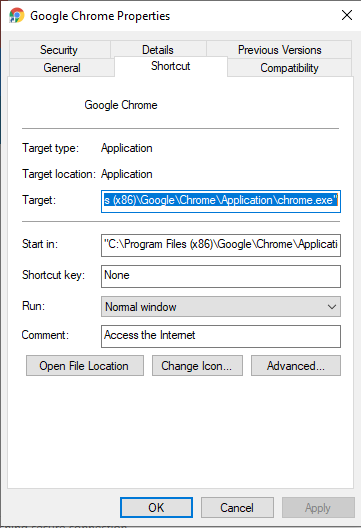
3. Faceți clic pe Țintă:
4. Apoi, mergeți la sfârșitul căii și introduceți -no-sandbox
5. Faceți clic pe Aplicare > Ok
Acum faceți clic pe comanda rapidă pentru a lansa Google Chrome și verificați dacă Google Chrome devine negru problema pe Windows 10 este rezolvată sau nu.
Cel mai frustrant lucru în timpul navigării este atunci când browserul dvs. dă probleme. Sperăm că una dintre soluțiile enumerate mai sus a funcționat pentru a remedia Google Chrome devine negru. Lăsați-ne un comentariu pentru a ne spune care a funcționat cel mai bine pentru dvs.